De fleste af de mid-to high-end bærbare computere tilbyder i dag baggrundsbelyste tastaturer. Backlit tastatur gør lettere lettere ved lave lysforhold, især for dem, der ikke kan røre ved at skrive.
Baglygte tastaturer eller belyste tastaturer kan tændes eller slukkes ved hjælp af tastaturgenveje på alle bærbare computere. For eksempel kan jeg bruge Fn + mellemrumstasten til at tænde tastaturets baggrundsbelysning på min ThinkPad T-serie bærbar computer.

Mange bærbare brugere spørger ofte, om der er en dedikeret indstilling til at justere det baggrundsbelyste tastaturstyrke i Windows 10. Svaret er både ja og nej.
Justering af baggrundsbelyst tastaturstyrke i Windows 10
Mens der desværre ikke er nogen indbygget indstilling i Windows 10 for at justere eller ændre baggrundsbelyste tastaturindstillinger, tilbyder nogle OEM'er deres egen software til at ændre standardindstillingerne for baggrundsbelyst tastaturets lysstyrke. For eksempel tilbyder Dell Windows 10 laptops indstillinger til at tænde eller slukke for det baggrundsbelyste tastatur, justere tastaturets lysstyrke, slukke automatisk baggrundsbelysningen efter 5/10/30/60/300 sekunders inaktivitet.
Dell-brugere kan åbne dialogboksen Egenskaber for tastatur og derefter skifte til Baggrundslys-fanen for at se alle indstillinger for tastaturets lysstyrke.
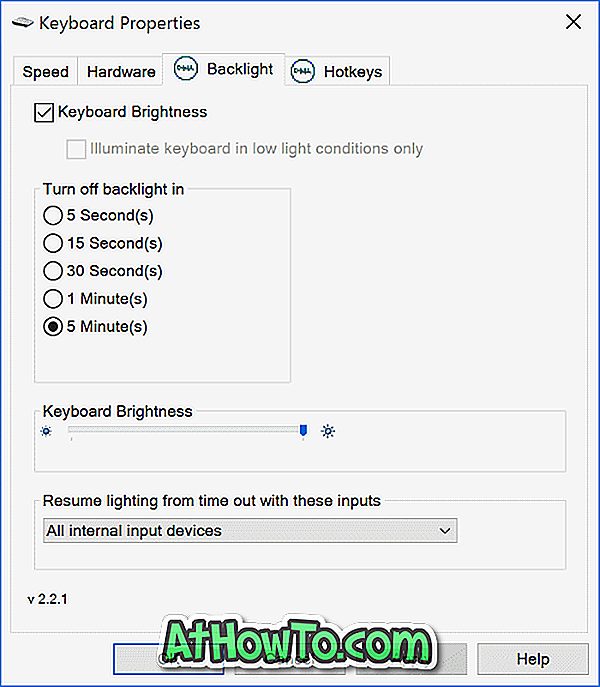
Billedkilde
Sony tilbyder også muligheder for at justere standardindstillingerne for tastaturets lysstyrke på nogle af dens modeller. Du kan åbne VAIO Control Center og derefter klikke på Tastatur og mus og baggrundsbelyst tastatur for at se indstillinger. Her kan du konfigurere softwaren til automatisk at tænde eller slukke for det baggrundsbelyste tastatur for automatisk at tænde eller slukke baseret på omgivende lys. Ligesom Dell tilbyder Sony også en mulighed for automatisk at slukke tastaturets baggrundsbelysning efter inaktivitet af tastaturoperationer i X-tid.
Lenovo tilbyder ikke meget at ændre standardindstillingerne for baggrundsbelyst tastatur. Du kan dog indstille tastaturets lysstyrke til medium eller høj lysstyrke ved hjælp af hurtigtasterne Fn + Space. Det vil sige, hvis du trykker på Fn + Space én gang, tænder føreren det baggrundsbelyste tastatur med medium lysstyrke. Ved at trykke på Fn + mellemrum ændres lysstyrken til høj igen. Hvis du trykker på genvejstasten igen, slukkes det baggrundsbelyste tastatur.
Alle nyere MacBook-modeller justerer automatisk tastaturets lysstyrke i svagt lys ved hjælp af den indbyggede lyssensor. Man kan også justere tastaturets baggrundslysindstillinger manuelt ved hjælp af genvejstaster på tastaturet.
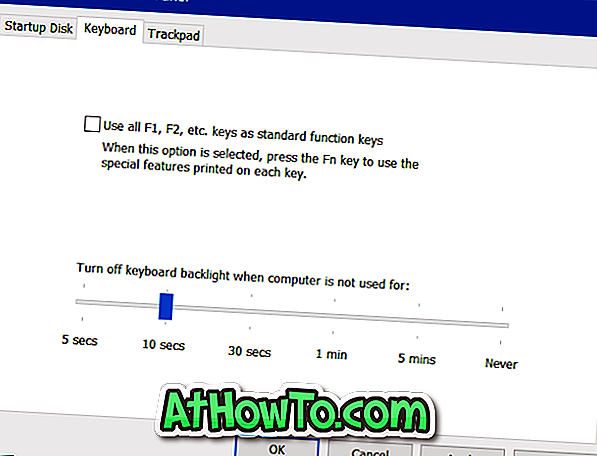
Du kan finde indstillinger, der automatisk slukker tastaturets baggrundsbelysning efter en vis inaktivitetstid ved at åbne Boot Camp Control Panel. For at åbne det skal du højreklikke på Boot Camp-ikonet i proceslinjen og derefter klikke på Boot Camp Control Panel-indstillingen.
Microsoft-overfladebrugere kan bruge Alt + F2 til at øge tastaturets lysstyrke og Alt + F1 for at reducere lysstyrken.
OEM'er som HP, Asus og Toshiba tilbyder ikke indstillinger for at justere tastaturets lysstyrke.
Har du en software til at ændre baggrundsbelyste tastaturindstillinger på din pc? Hvis ja, giv os besked ved at give en kommentar nedenfor.












